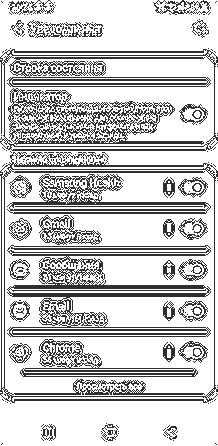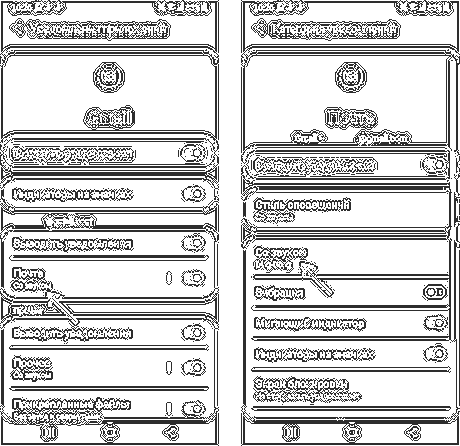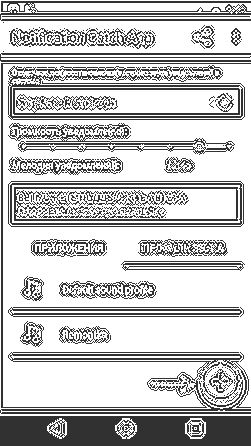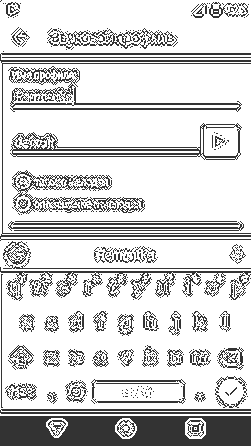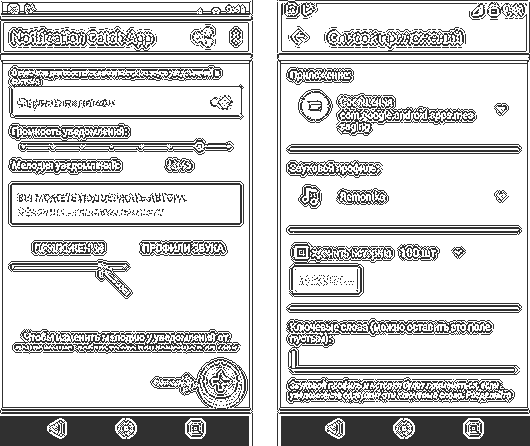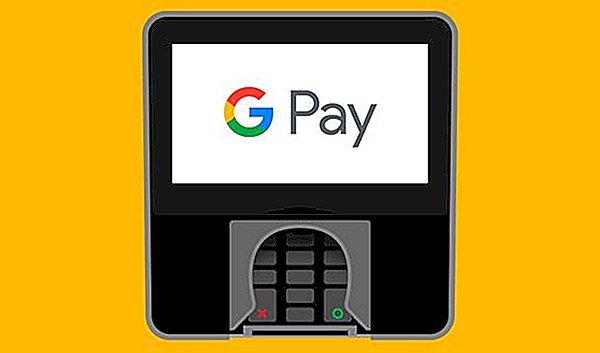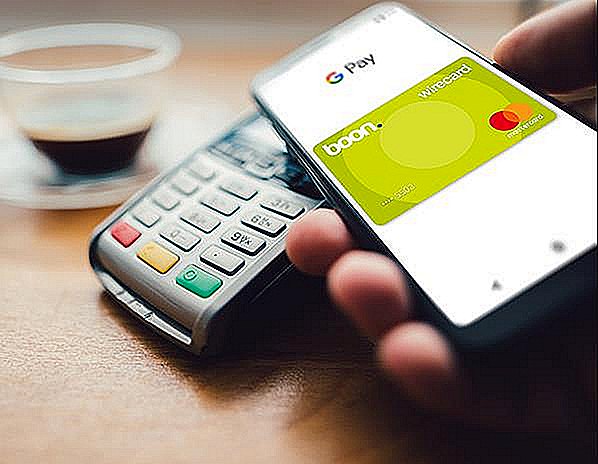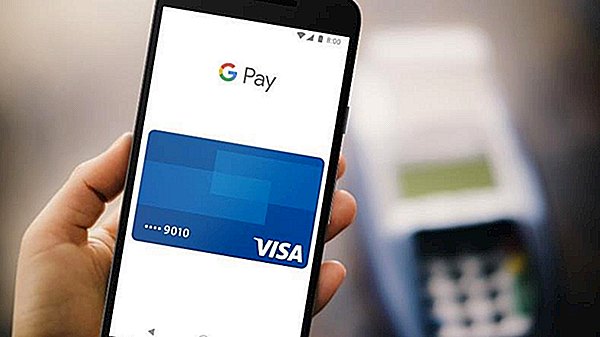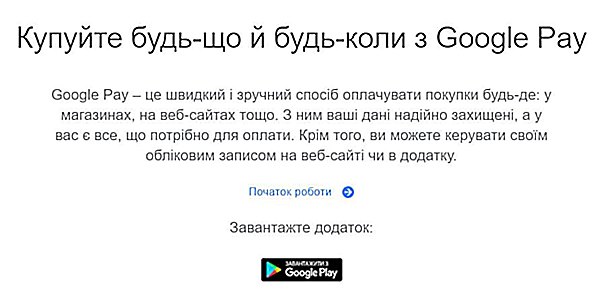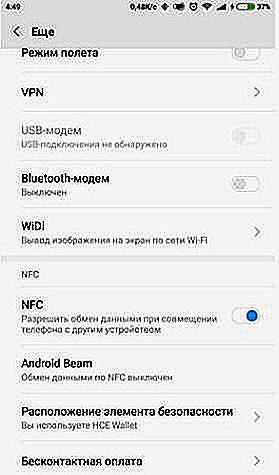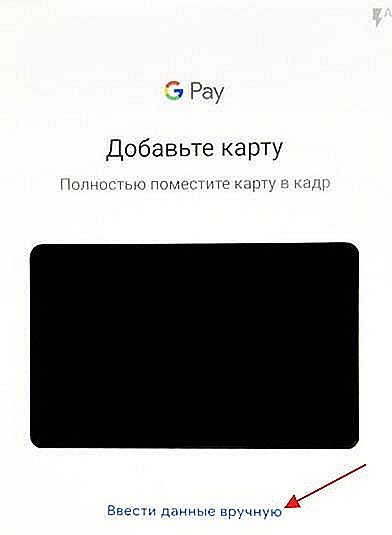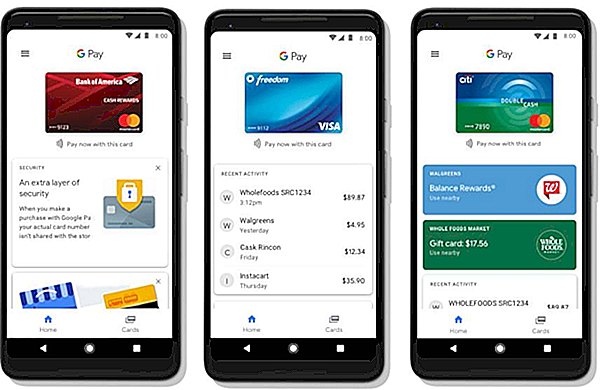При оплате через Мир Пэй нет звукового сигнала – значит, что-то пошло не так. Проблема может крыться в настройках программы, в настройках смартфона, порой трудности возникают из-за отсутствия обновлений… Вместе разберемся, что делать!
Проверьте настройки
Самый очевидный ответ на вопрос, почему нет звука при оплате Mir Pay – вы не включили звуковые оповещения в настройках платежного приложения.
Решить эту проблему можно за несколько секунд! Давайте откроем программу:
- Найдите вкладку с настройками – как правило, она расположена на нижней панели;
- Войдите в раздел «Аудио» и выберите нужный вариант оповещения.
Поделились для вас инструкцией о том, как сделать Мир Пэй основным платежным приложением.
Сохранять внесенные изменения не нужно, они начинают действовать автоматически. Кстати, здесь же можно настроить и вибрацию, открыв подраздел «Виброотклик».
Добавьте громкость
Если в Mir Pay нет звука при оплате, может быть, стоит его добавить? Нередки ситуации, когда пользователи не слышат оповещений по одной простой причине – недостаточно высокий уровень громкости.
Добавить громкость очень просто – найдите кнопки сбоку на корпусе вашего смартфона. Кроме того, вы можете «вытащить» панель быстрого доступа в верхней части экрана – там вы также найдете значок добавления громкости.
Проверьте разрешения
Еще одна причина, почему при оплате Мир Пей нет звука – вы запретили приложению все оповещения в настройках смартфона. Хорошо, что эту проблему также можно решить в мгновение ока.
- Откройте настройки устройства;
- Найдите раздел с установленными приложениями;
- Кликните по названию платежной программы и перейдите на вкладку с разрешениями;
- Убедитесь, что вы активировали допуск оповещений.
Вот и все! Учтите, что инструкция примерная – названия и расположение некоторых пунктов меню могут отличаться в зависимости от марки/модели смартфона.
Обновите приложение и ОС
В приложении Мир Пей нет звука, хотя вы проверили все настройки? Возможно, вы давно не обновляли программу, поэтому она и работает со сбоями? Давайте проверим:
- Откройте магазин Google Play и найдите приложение – по названию через поисковую строку;
- Если напротив названия есть кнопка «Обновить», смело нажимайте на нее.
Теперь остается только ждать. Обновление будет загружено за несколько минут, вы сможете пользоваться программой в прежнем режиме.
Не забудьте узнать, какие карты поддерживает Mir Pay.
Еще вариант, почему в МИР Пей нет звука при оплате – приложение обновлено, но вы давно не ставили обновление операционной системы. Загляните в настройки устройства и проверьте, нет ли доступных новых версий.
Теперь, если вы столкнетесь с тем, что в МИР Пей нет звука при оплате телефоном, проблема легко решится! Рассказали обо всех возможных причинах и способах устранения – сохраняйте обзор в закладки, еще пригодится.
Как изменить звук уведомлений Android для разных приложений
Содержание
- 1 Как изменить звук уведомлений Android для разных приложений
- 2 Изменение звука уведомления отдельных приложений Android 9 и 8
- 3 Как изменить звуки разных уведомлений на Android 7 и 6
- 4 Google Pay: как пользоваться? Подключение и настройка платежной системы
- 5 Google Pay:
- 5.1 Основные функции
- 5.2 Схема работы платежной системы
- 6 Как подключить сервис?
- 7 Инструкция по настройке Google Pay
- 8 Как настроить и использовать Google Pay
-
- 8.0.1 Настройка Google Pay
- 8.0.2 Использование Google Pay
- 8.0.3 Список умных часов с поддержкой Google pay:
-
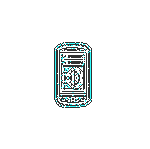
В этой инструкции подробно о том, как настроить разные звуки уведомлений для различных приложений на Android: сначала на новых версиях (8 Oreo и 9 Pie и Android 10), где эта функция присутствует в системе, затем — на Android 6 и 7, где по умолчанию такой функции не предусмотрено. Также может быть полезным: Как изменить или поставить свой рингтон на Android.
Примечание: звук для всех уведомлений можно изменить в Настройки — Звук — Мелодия уведомления, Настройки — Звуки и вибрация — Звуки уведомлений или в аналогичных пунктах (зависит от конкретного телефона, но везде примерно одинаково). Для того, чтобы добавить собственные звуки уведомлений в список, просто скопируйте файлы мелодий в папку Notifications во внутренней памяти вашего смартфона.
Изменение звука уведомления отдельных приложений Android 9 и 8
В последних версиях Android присутствует встроенная возможность устанавливать разные звуки уведомлений для разных приложений.
Настройка выполняется очень просто. Далее скриншоты и пути в настройках приведены для Samsung Galaxy Note с Android 9 Pie, но и на «чистой» системе все необходимые шаги почти в точности совпадают.
- Зайдите в Настройки — Уведомления.
- Внизу экрана вы увидите список приложений, отправляющих уведомления. Если отображаются не все приложения, нажмите по кнопке «Просмотреть все».
- Нажмите по приложению, звук уведомления которого нужно изменить.
- На экране будут показаны разные типы уведомлений, которые может отправлять это приложение. Например, на скриншоте ниже мы видим параметры приложения Gmail. Если нам нужно изменить звук уведомлений для входящей почты на указанный почтовый ящик, нажимаем по пункту «Почта. Со звуком».
- В пункте «Со звуком» выбираем нужный звук для выбранного уведомления.
Аналогичным образом вы можете поменять звуки уведомлений для различных приложений и для разных событий в них или, наоборот, отключить такие уведомления.
Отмечу, что существуют приложения, для которых такие настройки недоступны. Из тех, что встретились лично мне — только Hangouts, т.е. их не так много и они, как правило, и без того используют собственные звуки уведомлений вместо системных.
Как изменить звуки разных уведомлений на Android 7 и 6
В предыдущих версиях Android нет встроенной функции для установки различных звуков для различных уведомлений. Однако это можно реализовать с помощью сторонних приложений.
В Play Маркет доступно несколько приложений, имеющих такие функции: Light Flow, NotifiCon, Notification Catch App. В моем случае (тестировал на чистом Android 7 Nougat) наиболее простым и работоспособным оказалось последнее приложение (на русском языке, root не требуется, исправно работает при заблокированном экране).
Изменение звука уведомления для приложения в Notification Catch App выглядит следующим образом (при первом использовании придется дать много разрешений, чтобы приложение могло перехватывать системные уведомления):
- Зайдите в пункт «Профили звука» и создайте свой профиль, нажав по кнопке «Плюс».
- Введите имя профиля, затем нажмите по пункту «Default» и выберите нужный звук уведомления из папки или из установленных мелодий.
- Вернитесь на предыдущий экран, откройте вкладку «Приложения», нажмите «Плюс», выберите приложение, для которого нужно изменить звук уведомления и установите для него созданный вами звуковой профиль.
На этом всё: тем же способом вы можете добавить звуковые профили для других приложений и, соответственно, изменить звуки их уведомлений. Скачать приложение можно из Play Маркет: https://play.google.com/store/apps/details?id=antx.tools.catchnotification
Если по какой-то причине это приложение у вас не заработало, рекомендую попробовать Light Flow — оно позволяет не только менять звуки уведомлений для разных приложений, но и другие параметры (например, цвет светодиода или скорость его мигания). Единственный недостаток — не весь интерфейс переведен на русский язык.
А вдруг и это будет интересно:
- Windows 10
- Настройка роутера
- Всё про Windows
- Загрузочная флешка
- Лечение вирусов
- Восстановление данных
- Установка с флешки
- В контакте
- Одноклассники
- Android
Почему бы не подписаться?
Рассылка новых, иногда интересных и полезных, материалов сайта remontka.pro. Никакой рекламы и бесплатная компьютерная помощь подписчикам от автора. Другие способы подписки (ВК, Одноклассники, Телеграм, Facebook, Twitter, Youtube, Яндекс.Дзен)
03.03.2019 в 23:13
У меня в этих настройках стоит выбранный мной звук к приложению, но все равно срабатывает звук, который я установила на уведомления! Это я так настройки телефона сбросила( До этого все нормально было
04.03.2019 в 08:49
Здравствуйте. В самом приложении смотрели настройки, в некоторых там приоритет. Например, в телеграме так, важно что именно в нём выбрано для звука уведомлений.
18.03.2019 в 12:33
как это все делается на Honor 9?
18.03.2019 в 17:35
Здравствуйте.
Сам с этими аппаратами не сталкивался, но сейчас поискал — вроде только один звук на все уведомления (в настройках звуков уведомлений) + некоторые приложения в своих собственных параметрах (например, сообщения) позволяют задать отдельный звук уведомления.
25.05.2019 в 04:05
Здравствуйте. Не могу убрать виброотклик при ответе абонента, не найду «профили звука». Уже досталось не только меня, но и собеседников. Телефон DOOGEE-X55, андроид 7.0. Помогите.
07.07.2019 в 13:49
на 9 андроиде таких настроек уведомлений нет на телефоне.
может конкретно на вашем такое есть. на моем нет!
28.07.2019 в 06:28
Здравствуйте, на Андроид 8.1 идет сигнал установки приложений. как его убрать? Каждый раз, как начинают в массовом порядке обновляться приложения, эти звуки хором достали и всё по ночам. Телефон Nobby A200.
15.12.2019 в 15:35
Что за бред? «В предыдущих версиях Android нет встроенной функции для установки различных звуков для различных уведомлений.»
Я на Android 5.0 спокойно без всяких приложений установил разные звуки на отдельные контакты и приложения без проблем и без root прав всяких…
Как так на 6-ке и выше нет такой возможности? я в шоке… хотел настроить на другом телефоне и не смог, это ужас.
16.12.2019 в 09:24
Еще от конкретного производителя зависит, некоторые «фишки» у них бывают и раньше, чем в чистом андроиде или в андроиде другого производителя.
16.02.2020 в 15:53
Приложение Notification Catch App очень корректно работает на Андроиде 6.0 на китайцах. Очень легкая настройка
24.03.2020 в 21:27
Спасибо за помощь. Установила звуки для всех приложений. очень удобно. Теперь знаю, когда немедленно реагировать на сигнал, а когда можно не торопиться.
remontka.pro
Google Pay: как пользоваться? Подключение и настройка платежной системы
Всё чаще к нам в редакцию поступают вопросы по Google Pay, как пользоваться и безопасно ли это? Пришло время рассказать нашим читателям об основных тонкостях сервиса и способах настройки. Мы сами уже давно начали пользоваться системой и можем с уверенностью заявить, что это хорошая и безопасная платформа для проведения платежей. Попробовав один раз, больше не захочется возвращаться к привычным способам оплаты.
Google Pay:
Google Pay платежная система, раньше называлась Android Pay, помогает производить оплату покупок мобильным телефоном. Сервис работает как в интернет-маркетах, так и оффлайн-магазинах. Им можем воспользоваться практически везде, где есть терминалы с поддержкой бесконтактных платежей. Большинство сетевых магазинов уже обзавелись такими терминалами и без труда принимают платежи по телефону.
Основные функции
Google-кошелёк на Android заменяет пластиковую карту банка. Если раньше для оплаты приходилось использовать карту, теперь всё делает смартфон с установленным Google Pay. Соответственно, функции сервиса аналогичны банковской карте и даже несколько превосходят её. Все деньги за покупки списываются с банковского счёта, заблаговременно прикреплённого к аккаунту.
В Google Wallet может быть добавлено несколько карт, мы сами выбираем с какой из них заплатить за товар. С нас больше ничего не нужно, даже PIN-код. Для проведения платежа достаточно разблокировать смартфон, открыть приложение и выбрать карту (в случае со стандартными настройками). Уже сегодня поддерживают такой способ оплаты: «Пятёрочка», McDonald`s, KFC, «Эльдорадо», «АТБ» и прочие магазины. Помимо оплаты в магазинах, Google Pay помогает платить за мобильные приложения.
Схема работы платежной системы
Перед тем, как оплачивать c Google Pay любые покупки на своём смартфоне, важно проверить, что телефон поддерживает сервис. Для работы платёжной системы гаджет должен обладать OS Android 4.4, а также NFC-чипом. На iOS сервис не работает, на iPhone для этого есть аналогичный сервис Apple Pay. Что касается самой процедуры оплаты, всё происходит в 2 элементарных действия.
Google Pay платежная система как пользоваться:
- С помощью PIN-кода, графического ключа или сканера отпечатка пальца разблокируем смартфон.
- Подносим его к терминалу (он должен находиться в режиме ожидания). По умолчанию происходит оплата с основной карты.
Обычно информация считывается без проблем за 1-2 секунды. На этом оплата покупки завершена. Такие безналичные платежи очень удобны и быстры в использовании, но безопасны ли?
Важно! Технология полностью безопасна, так как злоумышленники лишены возможности взлома счёта. Все данные зашифрованы и хранятся в виде хеша. Между продавцом и покупателем не происходит передачи каких-либо важных данных. Сгенерированный хеш отправляется на сервер банка, который уже сопоставляет его с уникальным идентификатором пользователя. В случае перехвата данных, хакер ничего не сможет сделать с хешем, он полезен только продавцу и исключительно в данный момент времени. Если злоумышленник выполнит сброс пароля или отпечатка пальца, все счета с Гугл Пей автоматически удалятся.
Как подключить сервис?
Перед тем, как добавить карту в Google Pay, убеждаемся в соответствии смартфона минимальным требованиям системы, а затем устанавливаем само приложение.
Установить приложение можем несколькими способами:
- Скачиваем бесплатный сервис по ссылке.
- Вводим в поисковик Google Pay, первая же ссылка приведёт на нужную страницу. Важно проверить разработчика, должен стоять «Google Inc.», иначе есть риск попасться на поддельное приложение.
- Сканируем QR-код.
Инструкция по настройке Google Pay
Установленное приложение не работает до момента его настройки. Сейчас нам предстоит синхронизировать банковскую карту с сервисом и включить все необходимые функции смартфона.
Как настроить Google Pay:
- Переходим в раздел «Настройки» и включаем работу NFC. Обычно находится в меню «Дополнительные возможности».
- Включаем защиту смартфона отпечатком пальца, PIN-кодом или графическим ключом. Сервис отказывается работать на незащищённых смартфонах, ведь ими могут воспользоваться посторонние люди.
- Сканируем или вручную добавляем все необходимые данные банковской карты.
- Подтверждаем наличие прав на использование карты с помощью кода из SMS.
- Сейчас Google Pay спишет порядка 0,5-1$ с карты для проверки, что на ней есть деньги. В скорости эти средства вернутся на карту.
Важно! Гугл Пей не работает на смартфонах с рут-правами, опять же из-за риска взлома такого гаджета.
При желании в сервис можем добавить много банковских карт. В таком случае рекомендуем установить одну основную карту, с которой будут оплачиваться большинство покупок. При необходимости сменить карту для оплаты, это легко сделать свайпом в приложении.
Google Pay – это полностью безопасный и удобный способ оплачивать покупки через интернет или в обычном магазине. Уже сегодня многие сетевые магазины поддерживают этот метод оплаты, а совсем скоро терминалы с NFC появятся во всех магазинах, в том числе небольших. Безусловно, это лучшая альтернатива наличным деньгам и банковским картам.
Остались какие-то вопросы по Google Pay? Задавайте в комментариях, мы готовы на них ответить.
Рейтинг статьи 5 / 5. Голосов: 1
Пока нет голосов! Будьте первым, кто оценит этот пост.
tvoykomputer.ru
Как настроить и использовать Google Pay
В данном обзоре мы расскажем все что нужно знать об особенностях системы бесконтактных платежей от компании Google, ранее изв естной как Android pay, поделимся нюансами настройки системы, а также представим список умных часов, которые поддерживают эту функцию.
Итак, владельцы смарт-часов на операционной системе Wear OS, читаем далее!
Бесконтактные платежи приобретают все большее распространение и уже давно никого не удивить оплатой с помощью смартфона и уж тем более, с помощью банковской карты. Однако оплата с помощью умных часов до сих пор вызывает некое удивление. 2019 год, вместе с дальнейшим активным развитием рынка носимой электроники, принесет и большее распространение различных п латежных систем, ориентированных на носимые гаджеты. А многочисленные модели под управлением операционной системы Wear, в числе лидеров.
— Читать далее: WHATSAPP ДЛЯ СМАРТ-ЧАСОВ НА WEAR OS. ФАНТАСТИКА ИЛИ РЕАЛЬНОСТЬ?
Google pay, ранее называвшийся Android Pay, хоть и сменил название, однако принцип работы и особенности настройки практически не изменились. С выходом новых поколений умных часов группы Fossil, количество гаджетов, поддерживающих эту, безусловно, очень удобную функцию, существенно возросло.
Настройка Google Pay
Первое, что нужно сделать – запустить Google Pay на смартфоне. Затем, установите приложение и на часы. Сделать это можно с помощью самих часов, ведь магазин приложений есть у всех пользователей новой версии ОС. Если до этого момента вы не пользовались системой бесконтактных платежей от поискового гиганта, то необходимо будет создать учетную запись.
Затем, нужно добавить карту. Сделать это мы рекомендуем сначала на смартфоне, так как можно отсканировать карту. Да и вводить данные на большом экране просто удобнее.
Далее, добавляем карту в приложение на умных часах:
* Открываем приложение Google Pay;
* Настраиваем блокировку экрана, если вы еще этого не сделали;
* На телефоне следуем инструкциям, чтобы добавить кредитную или дебетовую карту (это добавит карту только в приложении на часах, а не на телефоне);
* Карта появляется на ваших часах.
После того как карта добавлена, может потребоваться активация в банке. Это зависит от того, клиентом какого банка Вы являетесь. Если подтверждение необходимо, как правило, получить его можно с помощью СМС или электронного письма. Иногда требуется войти в приложение банка на смартфоне или даже позвонить в банк. В любом случае, это не займет много времени.
Кстати, само тр ебование настройки блокировки экрана вовсе не означает, что код придется вводить каждый раз. Разблокировка будет требоваться когда вы снимаете или снова надеваете часы с момента последней транзакции. Пока смарт-часы находятся на запястье, разблокировать экран не нужно.
Для того чтобы удалить карту, достаточно нажать на нее и немного подержать. После чего «перенести» карту к нижней границе экрана, до значка корзины.
Использование Google Pay
Когда настройки системы завершены и процесс добавления карт окончен, остальное просто. На большом количестве умных часов с поддержкой бесконтактных платежей можно запрограммировать одну из физических кнопок на запуск данного приложения. Это существенно сократит время запуска системы и упростит процесс.
Также можно добавить Google Pay в качестве виджета на циферблате.
После активации, на экране устройства появится изображение вашей карты и призыв поднести часы к терминалу бесконтактной оплаты. Нужно поднести часы к терминалу и дождаться окончания процесса. При успешном завершении транзакции, на дисплее отобразится галочка, а на часы придет вибросигнал.
— Читать далее: КАК НАСТРОИТЬ И ИСПОЛЬЗОВАТЬ GARMIN PAY
Сильной стороной возможности бесконтактной оплаты с помощью часов является отсутствие необходимости держать смартфон рядом. И интернет п одключение вашим часам также не нужно. По сути, умные часы просто хранят карту, а терминал оплаты сам выполняет подключение к банку и обмен данными.
Итак, как совершить платеж с помощью Google Pay на смарт-часах:
* Запускаем приложение Google Pay;
* Подносим часы к терминалу бесконтактной оплаты, пока не почувствуем вибросигнал часов о завершении операции;
* Иногда, для транзакций по дебетовой карте может потребоваться ввод PIN-кода.
Список умных часов с поддержкой Google pay:
Мы собрали умные часы, оснащенные NFC-чипом и поддержкой системы бесконтактных платежей от Google в один список:
wear-gadget.ru
У меня samsung j5. В настройках звука уведомления всё нормально, а вот уведомления все равно приходят без звука. Как решить эту проблему?
Тут дело может быть в андроиде самом. Для начала необходимо перезагрузить ваше устройство, если не поможет идем в настройки, профили звука (звуки и уведомления) и выбрать другую мелодию уведомлений (именно другую) сохранить и подождать пока придет уведомление. Если все заработает то можно идти обратно и ставить прежнюю мелодию. Если же ничего не помогло то тут видимо где то стоит запрет на уведомление, кстати вопрос, при разблокированном экране мелодия есть?
Многие владельцы смартфонов жалуются на то, что на их Андроид телефон смс приходят без звука. Это достаточно типичная проблема, справиться с которой может даже неопытный пользователь. В этой статье вы узнаете, почему смс на телефон приходят без звука, а также научитесь самостоятельно исправлять неполадку и устанавливать любимые мелодии на уведомления.
Что делать, если смс сообщения приходят без звука
После того, как вы поняли, почему смс на смартфоне приходят без звука, можно приступить к устранению неполадки. Для этого выполните следующие действия:
- откройте меню «Настройки»,
- перейдите в раздел «Звук»,
- откройте подраздел «Громкость»,
- установите нужную громкость уведомлений или поставьте галочки в нужном окне.
Здесь можно задать три типа уведомления: «Звук», «Без звука» или «Только вибрация». На некоторых моделях смартфонов с двумя сим-картами устранить неполадку, из-за которой смс на Андроид приходят без звука, можно в папке «Сообщения». Для этого нужно в искомой папке вызвать меню «Настройки», перейти в раздел «Настройки уведомлений», а затем в раздел «Звуки уведомлений».
Как включить звук для сообщений
Для начала рассмотрим базовый вариант, как включить звук СМС на Хонор 7а и других моделях этого бренда. Сделайте следующее:
- Зайдите в «Настройки».
- Кликните на пункт «Звуки и вибрация».
- Убедитесь, что у вас включено оповещение.
- Установите нужную громкость на Хонор.
- Проверьте, чтобы в разделе «Не беспокоить» не было надписи «Выключено». Если это так, внесите изменения.
Также опустите верхнюю шторку, чтобы включить нужную опцию. Для этого жмите на картинку в виде колокольчика.
Как вариант, можно установить программу для регулировки аудио из Гугл Плей (если поддерживаются сервисы Google) или App Gallery. В первом случае установите программу «Контроль громкости». С ее помощью можно быстро настроить громкость с панели управления без применения функционала Хонор. Похожие программы доступны для скачивания в App Gallery.
Как установить мелодию на уведомления?
После того как вы поняли, почему смс приходят без звука, и устранили неполадку, вы можете установить любимую мелодию на смс-оповещения. Для этого нужно действовать по следующему алгоритму:
- открыть меню «Настройки»;
- выбрать вкладку «Звук» или «Системные уведомления» (в зависимости от модели смартфона);
- перейти в раздел «Звук уведомлений по умолчанию»;
- установить системную мелодию или выбрать желаемую композицию через файловый менеджер.
Если в последнем разделе нет возможности установить мелодию через файловый менеджер, то можно воспользоваться приложением Rings Extended или стандартным приложением для работы с смс. С их помощью вы не только избавитесь от проблемы, из-за которой смс приходит без звука, но также сможете выполнять множество других функций на телефоне Fly или любого другого бренда.
Не приходят сообщения в Whatsapp – подобные неполадки встречаются чаще, чем вы думаете. Мессенджер удобен во всех отношениях, но и в его работе случаются сбои. Не стоит паниковать и проклинать разработчиков. Решение есть, и оно будет изложено в нашей статье.
Включенная функция NFC
А такая проблема может возникнуть у тех, кто владеет современным и дорогим смартфоном, имеющим на борту модуль NFC. NFC – это радио-модуль, который работает на сверхблизких расстояниях и позволяет передавать или получать определенные данные. NFC чаще всего используется для бесконтактной оплаты смартфоном в терминалах, оснащенных этой функцией. Достаточно поднести смартфон близко к терминалу и подтвердить таким образом оплату. Также с помощью этого модуля можно читать NFC метки.
Суть в том, что каждый раз, когда NFC получает какие-то данные, он производит звук уведомления. При этом на экране нет никаких уведомлений. И если вы намеренно не читали никакого NFC своим устройством, то становится не понятно, что это за звук и почему он прозвучал.
Когда телефон находится в состоянии покоя, NFC может сработать в тех случаях, если рядом с устройством находятся карты оплаты, проездные карты, водительские права и другие вещи с бесконтактной функцией активации. То есть смартфон даже в состоянии покоя на некотором расстоянии может случайно прочитать NFC метку на какой-то вещи.
Чтоб исправить эту проблему, есть два способа:
- Убрать подальше от смартфона предметы, с которыми смартфон может взаимодействовать с помощью NFC. Особенно часто это возникает, если используется чехол-книжка со специальным отсеком для карты и документов. Тогда придется отказаться от ношения этих вещей в чехле.
- Либо можно отключить NFC модуль на смартфоне.
Если первый вариант не вызывает никаких вопросов, и так очевидно, как его реализовать, то второй нуждается в подробностях. Чтобы отключить NFC модуль, нужно сделать следующее:
- Перейдите в «Настройки».
- Откройте раздел «Другие соединения».
- Откройте раздел «NFC».
- И отключите его.
Если проблема была в этом, то звуки уведомлений прекратятся. Не забудьте снова включить модуль, когда вам понадобится произвести бесконтактную оплату или прочитать какую-либо NFC метку.
На некоторых смартфонах с NFC, как правило, бюджетных моделях, ввиду несовершенства этого модуля, он может случайно срабатывать и на те предметы, которые вообще не должны вызывать его срабатывания даже при намеренном контакте. Например, на особый материал чехла смартфона, некоторые элементы одежды или компоненты компьютера, автомобиля и другого. Чтобы понять, виноват ли в этом именно NFC, следует попробовать отключить его.
Основные неполадки, связанные с сообщениями
Прежде всего нужно разобраться в характере и причинах поломки. Приходят ли сообщения без звука или не приходят вовсе? Нет ли блокировки, корректно ли отображаются уведомления? Вот основные варианты неполадок:
- Проблемы с сетью(отсутствует подключение).
- Фоновое функционирование приложений нарушено.
- Произошла внезапная блокировка пользователя (тут нужно внимательно изучить настройки конфиденциальности).
- Проверка и подтверждение номера не завершены.
- Приобретена новая SIM-карта (требуется идентификация номера).
Проблемы с сетью
Плохое подключение – самая распространенная причина задержки. Устранение этой неполадки зависит от модели телефона и операционной системы, которой вы пользуетесь. Вот алгоритм действий для Андроида:
- перезагрузите смартфон;
- обновите мессенджер (должна быть последняя версия);
- в настройках переподключите “Режим полета”;
- в разделе “Передача данных” активируйте “Мобильный интернет”;
- задействуйте опцию “Фоновый режим”;
- подключите Wi-Fi в разделе “Сеть и Интернет.
Нестабильная связь со сторонним устройством
Это редкая причина, но, все же, она возможна. Проверить это следует тем, кто использует вместе со смартфоном какие-либо сторонние устройства, подключенные к нему через Bluetooth или другие каналы связи. Например, смарт-браслеты, смарт-часы, всевозможные датчики, устройства ввода, которые подключаются дистанционно, и другое. Так, если эти устройства имеют нестабильный контакт, то есть постоянно отключаются и подключаются, то смартфон может проигрывать уведомление каждый раз, когда это происходит. Это бывает не на всех марках, однако бывает.
Вам следует проследить, нет ли связи между появлением беспричинных уведомлений и подключением/отключением сторонних устройств. И если уведомления слышны именно тогда, когда устройство меняет статус подключения, то проблема в этом.
Решение проблем
Универсального решения не существует. Если неприятность произошла после переустановки мессенджера, подтвердите с помощью СМС номер своего телефона. Вот как это выглядит:
Перезагрузка гаджета – тоже неплохой вариант. Бывает, что подобный шаг не приносит желаемого эффекта. Ничто не мешает вам в случае неудачи вернуться к первоначальным настройкам.
Задержка сообщения может происходить из-за установленного приложения “Task Killer”. Отключайте или полностью удаляйте подобные утилиты. Делается это так:
Нет уведомлений в Ватсапе
Почему в Ватсапе нет звука на Android, iPhone или компьютере? Причин может быть несколько, начиная от небольшого объема устройства и заканчивая поврежденными файлами.
Если вы не получаете уведомления в Watsap, но появляются новые сообщения, вам нужно будет поискать причину. Для проверки нет необходимости устанавливать дополнительные сервисы, все инструменты уже есть в меню телефона и мессенджера.
Совет. Перед началом теста перезагрузите мобильный телефон. Если звук уведомления вернулся, произошла временная ошибка, которая была автоматически исправлена при перезапуске программного обеспечения.
Проблемы со звуком при сохранении режима или фоновых приложений
Еще одна из наиболее частых проблем — это когда наш смартфон адаптирован и настроен на закрытие фоновых приложений или ограничение уведомлений при низком заряде батареи. Это происходит бесчисленное количество раз со смартфонами Huawei, что ограничивает количество уведомлений, когда наш экран выключен, не позволяя нам знать, когда мы получим WhatsApp, пока мы не посмотрим на мобильный телефон. Чтобы изменить его, нам нужно перейти в настройки, вставить аккумулятор и выбрать, когда мы хотим, чтобы он был активирован.
Далее мы перейдем к приложениям, которые мы установили, и в частности к WhatsApp, где мы увидим раздел, называемый оптимизацией батареи. Этот раздел является причиной того, почему наше приложение WhatsApp закрывается, когда оно остается в фоновом режиме, и много раз мы не получаем уведомления, чтобы избежать этого, нам просто нужно избегать этой оптимизации или, по крайней мере, ограничить ее, чтобы она не оставила нас без получения Уведомления WhatsApp.
Во многих ситуациях наш мобильный телефон не уведомляет нас о том, что у нас есть новое сообщение в WhatsApp, хотя с помощью этих простых шагов вы получите ключ, который позволит вам получать уведомления о желаемых контактах и группах.
Windows
Программа WatsAp для Windows, как и мобильные клиенты сервиса, умеет генерировать уведомления, и для гарантии возможности их получения необходимо выполнить две простые операции.
Шаг 1: Настройка мессенджера
- Откройте WhatsApp на рабочем столе и перейдите в программу «Настройки
из того, что вызывается нажатием трех точек над списком открытых диалогов и групп меню.
- Из списка разделов настроек слева откройте «Уведомления».
- Установите три флажка с флажками: «Звуки», «Предупреждения на рабочем столе» и «Показать миниатюры».
- Выйдите из настроек обмена сообщениями. На этом завершается активация сигналов WatsAp, сопровождающих активность.
Шаг 2: Настройка Windows 10
- Не закрывая (важно!) Программу WatsAp, откройте область, в которой отображаются все уведомления в Windows 10, щелкнув крайний значок справа от панели задач.
- Вверху появившейся панели есть ссылка «Управление уведомлениями» — щелкните по ней.
- Проведите вверх по информации в правой части открывшегося окна,
в списке «Получать уведомления от этих приложений» найдите «WhatsApp».
- Щелкните имя мессенджера.
- Переместите переключатель «Уведомления» в верхней части открывшегося окна в положение «Вкл.»
- Установите флажки «Показывать баннер уведомлений» и «Показывать уведомления в центре уведомлений».
- Активируйте опцию «Гудок при получении уведомления».
- Выйдите из «Параметры» Windows 10 и переходите к использованию WhatsApp — теперь больше нет препятствий для получения всех возможных уведомлений от мессенджера.